-
win7系统如何安装读卡器驱动 系统安装读卡器驱动教程分享
- 发布日期:2021-09-04 12:04:41 作者:棒主妇win10系统 来 源:http://www.bzfshop.net
电脑读取内存卡的数据就需要使用到读卡去设备,电脑要使用读卡器的话就必须要有读卡器驱动,而电脑基本都是自带了读卡器驱动,不过也存在一些电脑没有读卡器驱动的问题,这个时候我们就需要手动安装读卡器了,那么win7系统如何安装读卡器驱动呢?下面棒主妇u盘启动盘为大家介绍系统安装读卡器驱动的操作教程。
安装读卡器驱动操作方法:
方法一:
1、如果要重新安装驱动,可以在读卡器驱动上右击,选择扫描检测硬件改动选项。如图所示:
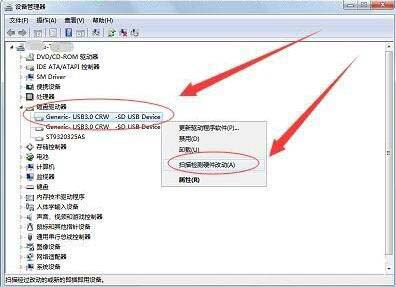
2、也可以右击读卡器驱动后,选择更改驱动程序软件选项。如图所示:
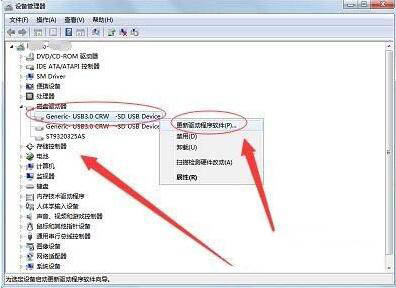
方法二:
1、读卡器驱动上右击,选择卸载选项。如图所示:
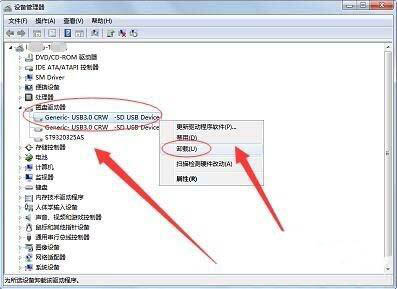
2、设备管理器窗口中,单击操作菜单中的扫描检测硬件改动选项。如图所示:
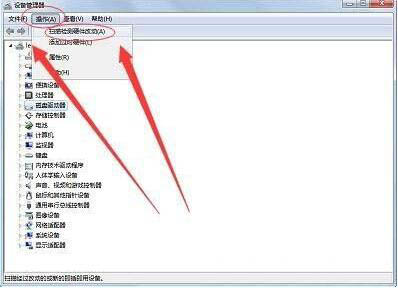
3、读卡器的驱动程序,就可以安装到电脑上了。
win7系统安装读卡去东的操作步骤就为小伙伴们详细介绍到这边了,如果用户们想要安装读卡器驱动,可以根据上述方法步骤进行操作哦,希望本篇教程对大家有所帮助,更多精彩教程请关注棒主妇官方网站。
上一篇:Surface设置U盘启动时U盘无法工作怎么办
下一篇:没有了
 番茄花园GHOST WIN7 X64 最新旗舰版 v2021.06
番茄花园GHOST WIN7 X64 最新旗舰版 v2021.06 番茄花园Ghost Win7 64位 王牌装机版 v2021.05
番茄花园Ghost Win7 64位 王牌装机版 v2021.05